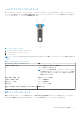Owners Manual
11. Ethernet ポート 12. USB 3.0 ポート
13. USB 2.0 ポート
表 3. 背面パネルの機能
アイテム インジケータ、ボタン、または
コネクター
アイコン 説明
1 ライザー 1 上のフルハイト
PCIe 拡張カード スロット(2)
このカード スロットを使用して、ライザー 1 に最大 2 枚のフル
ハイト PCIe 拡張カードを接続します。
2 ライザー 2 のハーフハイト
PCIe 拡張カード スロット(3)
このカード スロットを使用して、ライザー 2 に最大 3 枚のハー
フハイト PCIe 拡張カードを接続します。
3 ライザー 3 上のフルハイト
PCIe 拡張カード スロット(2)
このカード スロットを使用して、ライザー 3 に最大 2 枚のフル
ハイト PCIe 拡張カードを接続します。
4 電源供給ユニット(PSU2)
サポートされている PSU の詳細については、「仕様詳細」の項を
参照してください。
5 電源供給ユニット(PSU1)
6 システム識別ボタン 次の作業を行うために、システム ID ボタンを押します。
● ラック内の特定のシステムの位置を確認します。
● システム ID をオンまたはオフにします。
iDRAC をリセットするには、このボタンを 15 秒以上長押ししま
す。
メモ:
● システム ID を使用して iDRAC をリセットするには、シ
ステム ID ボタンが iDRAC セットアップで有効になって
いることを確認します。
● POST 中にシステムの反応が停止した場合は、システム
ID ボタンを(5 秒以上)押し続けて BIOS プログレスモ
ードに入ります。
7 システム識別ポート このシステム識別ポートを使用して、システムステータスインジ
ケータアセンブリーをオプションのケーブル管理アームで接続し
ます。
8 iDRAC8 Enterprise ポート IDRAC8 Enterprise ポートを使用して、iDRAC にリモート アクセ
スします。詳細については、Dell.com/idracmanuals の
『Integrated Dell Remote Access Controller ユーザーズ ガイド』を
参照してください。
9 ビデオポート ビデオ/VGA ポートを使用して、ディスプレイをシステムに接続
します。サポートされているビデオ/VGA ポートの詳細につい
ては、「仕様詳細」の項を参照してください。
10 シリアル ポート シリアル ポートを使用して、シリアル デバイスをシステムに接
続します。サポートされているシリアル ポートの詳細について
は、「仕様詳細」の項を参照してください。
11
Ethernet ポート(4) Ethernet ポートを使用して、ローカル エリア ネットワーク
(LAN)をシステムに接続します。サポートされている Ethernet
ポートの詳細については、「仕様詳細」の項を参照してください。
12 USB 3.0 ポート USB 3.0 ポートを使用して、USB デバイスをシステムに接続しま
す。これらのポートは 4 ピンで、USB 3.0 対応です。
13 USB 2.0 ポート USB 2.0 ポートを使用して、USB デバイスをシステムに接続しま
す。このポートは 4 ピンで、USB 2.0 対応です。
関連参照文献
仕様詳細 、p. 24
Dell PowerEdge R830 の概要 15